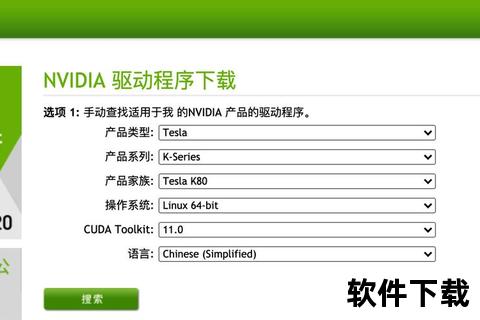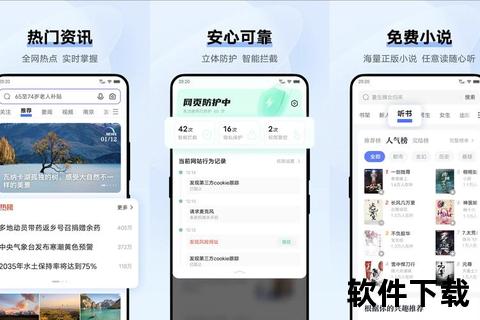在软件开发领域,Java以其跨平台特性和成熟的生态系统始终占据重要地位。作为Java开发的核心工具包,JDK(Java Development Kit)的获取与安装是每一位开发者的必修课。本文将系统讲解JDK的最新版本获取方法、安装流程及安全使用要点,帮助读者快速构建高效的开发环境。
一、JDK的核心价值与版本选择
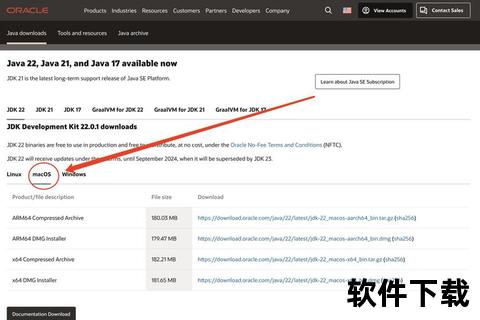
JDK不仅是Java程序编译和运行的基础环境,更包含了调试工具、性能分析器及丰富的类库资源。当前Oracle官方提供的主要版本包括:
截至2025年,JDK 21作为最新LTS版本,在云原生支持和垃圾回收算法上均有显著优化,且根据Oracle的无费用条款(NFTC),其二进制文件可免费用于生产环境。
二、下载与安装流程详解

1. 官方渠道获取
步骤一:访问Oracle官网
进入[Java下载页面],选择对应操作系统的安装包:
步骤二:镜像站点加速
国内开发者可通过以下镜像缩短下载时间:
2. 安装流程
Windows系统
1. 双击.exe文件启动安装向导
2. 自定义安装路径(建议避开C盘系统目录)
3. 勾选“开发工具”模块,确保包含JRE和核心SDK
macOS系统
1. 解压.dmg文件后双击.pkg安装包
2. 输入管理员密码完成全局安装
3. 默认安装路径为`/Library/Java/JavaVirtualMachines/`
三、环境配置与运行验证
1. 环境变量自动化配置
新版JDK(如21)已实现环境变量自动注册,可通过命令行验证:
bash
java -version 显示版本信息
javac -version 检查编译器状态
若提示“命令未找到”,需手动配置:
1. 设置JAVA_HOME:指向JDK安装目录(如`C:Program FilesJavajdk-21`)
2. 修改PATH:添加`%JAVA_HOME%bin`路径
2. IDE集成示例(以IntelliJ IDEA为例)
1. 新建项目时选择Project SDK
2. 通过`File > Project Structure`调整模块级JDK版本
四、安全使用建议
1. 官方源信任原则:避免从非认证站点下载,防止植入恶意代码
2. 依赖库漏洞检测:使用OWASP的Dependency-Check工具扫描第三方库风险,按CVSS评分处理高中危漏洞
3. 权限最小化:通过Java安全策略文件限制代码访问权限,避免过度授权
五、用户反馈与技术演进
根据开发者社区调研,JDK 21的ZGC垃圾回收器和虚拟线程特性显著提升了高并发场景性能。企业用户更青睐LTS版本的稳定性,而初创团队则倾向采用短期版本快速迭代。
未来,Java将进一步加强云原生支持和AOT编译技术,同时通过模块化(Project Jigsaw)减少运行时资源占用,适应边缘计算等新兴场景。
JDK的合理配置是Java开发的基石。无论是个人学习还是企业部署,建议优先选择LTS版本并定期更新补丁。通过本文的步骤指引和安全实践,读者可快速搭建可靠环境,从容应对各类开发需求。